Windows-operativsystemet skip med alternativer for å kjøre egendefinerte filer eller programmer ved oppstart.
Som er god på den ene hånden, samtidig som den gjør det mulig for brukere av operativsystemet for å velge programmer som de ønsker å starte med Windows. Det er også nødvendig for enkelte programmer, for eksempel sikkerhetsprogrammer som det vanligvis er nødvendig for at disse programmene starte så tidlig som mulig.
Men det er også en stor plage som programmer kan legges til oppstart i løpet av installasjoner eller til og med på start.
Siden dette er ofte ikke kommunisert på riktig måte for brukeren, kan ikke bare utsette systemet starter, men betyr også at programmer som kanskje ikke trengte all den tid er kjør hele tiden.
Windows Automatisk Oppstart Steder
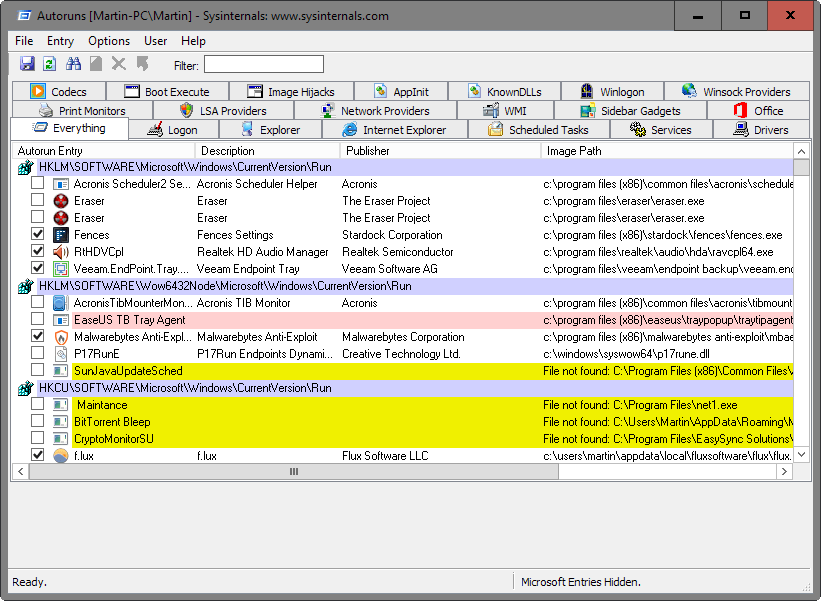
Mens du kan bruke et program som utmerket Autokjør for å administrere alle oppstart steder, noen ganger kan det trenger direkte tilgang til dem, for eksempel når du vil legge til et program for din egen til oppstart.
Første gang brukerne kan bli overveldet av det store antallet av autostart steder-både som mapper på en harddisk og i Windows-Registret-og det kan ta lang tid å gå gjennom listen første gang du åpner det.
En del av hvorfor systemet er ganske komplisert, er det faktum at Windows opprettholder autostart-oppføringer for individuelle brukere og alle brukerne på systemet, og hvis en 64-biters versjon av Windows som er brukt, og annet eksklusivt for 64-biters versjoner.
Windows Automatisk Oppstart Steder kan deles inn i tre grupper, mapper, Registeroppføringer og planlagte Oppgaver for det meste selv om du kan også bruke gruppepolicy til å legge autostart programmer til systemet (som er reflektert i Windows-Registeret, men).
Windows Automatisk Oppstart Steder: Mapper

Følgende steder er ideelt når det gjelder å legge til tilpassede programmer for å autostart. Også, det er ganske lett å fjerne programmet og snarveier fra de autostart mapper.
For å gjøre ting enklere, Microsoft har lagt til søkeord for mapper som hjelper deg med å åpne dem raskt. Steder / søkeord åpne den samme mappen.
Autostart-mappe for gjeldende bruker
- shell:oppstart
- %appdata%MicrosoftWindowsStart-MenyProgrammerStartup
- C:UsersUSERNAMEAppDataRoamingMicrosoftWindowsStart MenyProgrammerOppstart
Autostart-mappen for alle brukere
- shell:felles oppstart
- %programdata%MicrosoftWindowsStart-MenyProgrammerStartup
- C:ProgramDataMicrosoftWindowsStart MenyProgrammerOppstart
Windows Automatisk Oppstart Steder: – Registeret
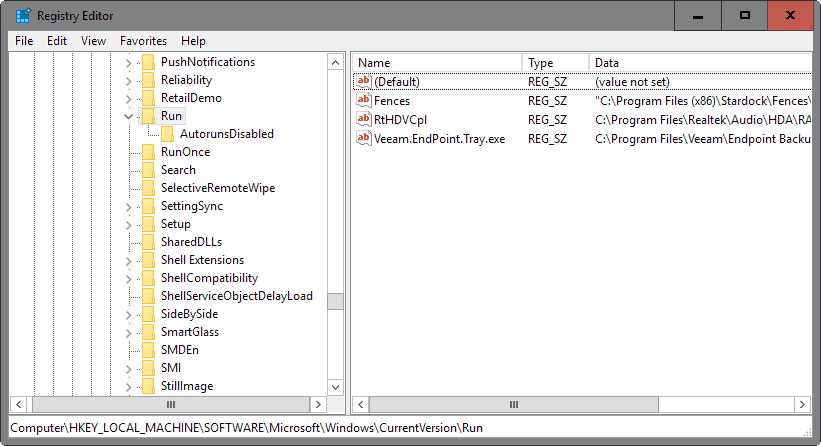
Hoveddelen av autostart steder er funnet i Windows-Registret. Du vet sikkert hvordan å laste registerredigering, men hvis du ikke, her er hvordan det gjøres:
- Trykk på Windows-tasten, type regedit.exe og trykk enter.
- Bekreft UAC-melding som vises.
Kjøre-tastene (enkeltbruker)
- HKCUSOFTWAREMicrosoftWindowsCurrentVersionRun
- HKCUSOFTWAREWow6432NodeMicrosoftWindowsCurrentVersionRun (bare på 64-biters systemer)
- HKCUSoftwareMicrosoftWindows NTCurrentVersionWindowsRun
- HKCUSoftwareMicrosoftWindowsCurrentVersionRunOnce (kjører programmet/kommandoen bare en gang, fjerner du det så snart det er kjørt)
- HKCUSoftwareMicrosoftWindowsCurrentVersionRunOnceEx (kjører programmet/kommandoen bare en gang, fjerner du det så snart kjøring er ferdig)
- HKCUSoftwareMicrosoftWindowsCurrentVersionRunServices
- HKCUSoftwareMicrosoftWindowsCurrentVersionRunServicesOnce
Kjøre-tastene (maskin, alle brukere)
- HKLMSOFTWAREMicrosoftWindowsCurrentVersionRun
- HKLMSOFTWAREWow6432NodeMicrosoftWindowsCurrentVersionRun (bare på 64-biters systemer)
- HKLMSoftwareMicrosoftWindowsCurrentVersionRunOnce (kjører programmet/kommandoen bare en gang, fjerner du det så snart det er kjørt)
- HKLMSoftwareMicrosoftWindowsCurrentVersionRunOnceEx (kjører programmet/kommandoen bare en gang, fjerner du det så snart kjøring er ferdig)
- HKLMSystemCurrentControlSetServices
- HKLMSoftwareMicrosoftWindowsCurrentVersionRunServices
- HKLMSoftwareMicrosoftWindowsCurrentVersionRunServicesOnce
Andre autostart taster
Active Setup har blitt designet for å utføre kommandoer én gang pr. bruker ved innlogging.
- HKLMSOFTWAREMicrosoftActive SetupInstallerte Komponenter
- HKLMSOFTWAREWow6432NodeMicrosoftActive SetupInstallerte Komponenter
Udokumenterte autostart-funksjonen.
- HKLMSOFTWAREMicrosoftWindowsCurrentVersionExplorerSharedTaskScheduler
- HKLMSOFTWAREWow6432NodeMicrosoftWindowsCurrentVersionExplorerSharedTaskScheduler
Shell i slekt autostart-oppføringer, for eksempel elementer som vises når du høyreklikker på filer eller mapper.
- HKLMSOFTWAREMicrosoftWindowsCurrentVersionExplorerShellServiceObjects
- HKLMSOFTWAREWow6432NodeMicrosoftWindowsCurrentVersionExplorerShellServiceObjects
- HKLMSOFTWAREMicrosoftWindowsCurrentVersionShellServiceObjectDelayLoad
- HKLMSOFTWAREWow6432NodeMicrosoftWindowsCurrentVersionShellServiceObjectDelayLoad
- HKCUSoftwareClasses*ShellExContextMenuHandlers
- HKLMSoftwareWow6432NodeClasses*ShellExContextMenuHandlers
- HKCUSoftwareClassesDriverShellExContextMenuHandlers
- HKLMSoftwareWow6432NodeClassesDriverShellExContextMenuHandlers
- HKLMSoftwareClasses*ShellExPropertySheetHandlers
- HKLMSoftwareWow6432NodeClasses*ShellExPropertySheetHandlers
- HKCUSoftwareClassesDirectoryShellExContextMenuHandlers
- HKLMSoftwareClassesDirectoryShellExContextMenuHandlers
- HKLMSoftwareWow6432NodeClassesDirectoryShellExContextMenuHandlers
- HKCUSoftwareClassesDirectoryShellexDragDropHandlers
- HKLMSoftwareClassesDirectoryShellexDragDropHandlers
- HKLMSoftwareWow6432NodeClassesDirectoryShellexDragDropHandlers
- HKLMSoftwareClassesDirectoryShellexCopyHookHandlers
- HKCUSoftwareClassesDirectoryBakgrunnenShellExContextMenuHandlers
- HKLMSoftwareClassesDirectoryBakgrunnenShellExContextMenuHandlers
- HKLMSoftwareWow6432NodeClassesDirectoryBakgrunnenShellExContextMenuHandlers
- HKLMSoftwareClassesMappeShellExContextMenuHandlers
- HKLMSoftwareWow6432NodeClassesMappeShellExContextMenuHandlers
- HKLMSoftwareClassesMappeShellExDragDropHandlers
- HKLMSoftwareWow6432NodeClassesMappeShellExDragDropHandlers
- HKLMSoftwareMicrosoftWindowsCurrentVersionExplorerShellIconOverlayIdentifiers
- HKLMSoftwareWow6432NodeMicrosoftWindowsCurrentVersionExplorerShellIconOverlayIdentifiers
Følgende taster angi drivere som får lastet inn ved oppstart.
- HKLMSOFTWAREMicrosoftWindows NTCurrentVersionSkrift Drivere
- HKLMSoftwareMicrosoftWindows NTCurrentVersionDrivers32
- HKLMSoftwareWow6432NodeMicrosoftWindows NTCurrentVersionDrivers32
Diverse Oppstart taster
- HKLMSoftwareClassesFilter
- HKLMSoftwareClassesCLSID{083863F1-70DE-11d0-BD40-00A0C911CE86}Instans
- HKLMSoftwareWow6432NodeClassesCLSID{083863F1-70DE-11d0-BD40-00A0C911CE86}Instans
- HKLMSoftwareClassesCLSID{7ED96837-96F0-4812-B211-F13C24117ED3}Instans
- HKLMSoftwareWow6432NodeClassesCLSID{7ED96837-96F0-4812-B211-F13C24117ED3}Instans
- KLMSystemCurrentControlSetControlSession ManagerKnownDlls
- HKCUKontroll PanelDesktopScrnsave.exe
- HKLMSystemCurrentControlSetServicesWinSock2ParametersProtocol_Catalog9Catalog_Entries
- HKLMSystemCurrentControlSetServicesWinSock2ParametersProtocol_Catalog9Catalog_Entries64
Windows Automatisk Oppstart Steder: Gruppepolicy

Group Policy editor er bare tilgjengelig på profesjonelle versjoner av Windows, mens registernøkler som er forbundet med en politikk som er tilgjengelig på alle versjoner.
- Trykk på Windows-tasten, skriv gpedit.msc og trykk enter for å starte Group Policy Editor.
Naviger til følgende taster ved å bruke trestrukturen til venstre for å sjekke, endre, legge til eller fjerne oppføringer ved hjelp av retningslinjer.
- Computer Configuration – > Administrative Maler > System > Pålogging > Kjøre disse programmene ved oppstart
- Bruker Konfigurasjon > Administrative Maler > System > Pålogging > Kjøre disse programmene ved oppstart
Tilsvarende registernøkler:
- HKLMSoftwareMicrosoftWindowsCurrentVersionPoliciesExplorerRun
- HKCUSoftwareMicrosoftWindowsCurrentVersionPoliciesExplorerRun
Windows Automatisk Oppstart Steder: Oppgaver

Du kan åpne Windows Task Scheduler til å håndtere oppgaver på Windows-system:
- Trykk på Windows-tasten, type Oppgave Scheduler, og trykk enter.
Du kan sjekke ut oppgaver ved hjelp av Windows Utforsker / File Explorer i tillegg.
- C:WindowsTasks
- C:WindowsSystem32Tasks
Filer
Følgende filer kan brukes til å autostart-programmer på Windows start:
- c:autoexec.bat
- c:config.sys
- c:windowswinstart.bat
- c:windowswininit.ini
- c:windowsdosstart.bat
- c:windowssystem.ini
- c:windowswin.ini
- c:windowssystemautoexec.nt
- c:windowssystemconfig.nt
Ressurser
Følgende ressurser gi deg mer informasjon om bestemte registernøkler.
- Active Setup Forklart
- Active Setup-Registernøkkelen
- Bleeping Datamaskin på Windows-Autostart
- Registrering Fil Behandlere
- Windows 7-Boot-Prosessen
- Forstå og Kontrollere Startup-Apps med den systemkonfigurasjon